最新下载
热门教程
- 1
- 2
- 3
- 4
- 5
- 6
- 7
- 8
- 9
- 10
qq聊天记录在哪里?qq记录在哪个文件夹
时间:2014-05-29 编辑:简简单单 来源:一聚教程网
方法一,
1.我们先登录一下QQ,然后在主面板中点击“设置”图标如下图所示。
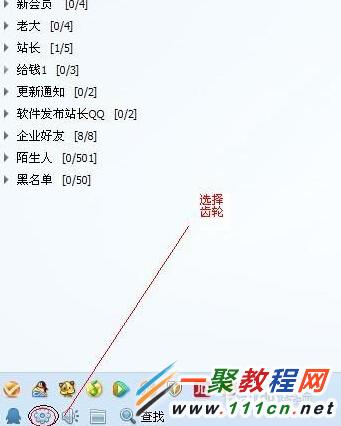
2.在打开系统设置界面中我们点击“文件管理”进入如下图所示。

3.我们进入就可以看到了。图片上面写的很清楚,在哪个文件夹 前面就是保存QQ记录的文件,我们按原路径进入,进到你的QQ目录下你就可以看到MSG3.0.DB 这个就是保存QQ记录的文件夹下了。大家可以看看哦。
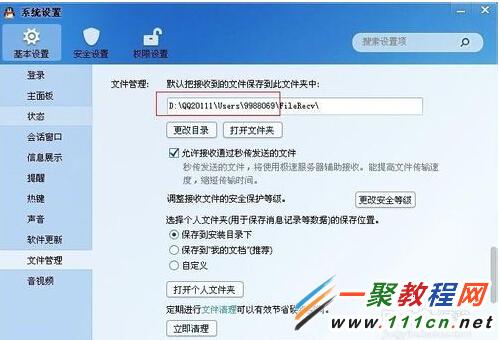
方法二 ,
1.我们在桌面找到QQ图标,然后我们右击这个QQ图标之后在弹出菜单点击“属性”进入之后我们点击下图所示的“查找目录 ”

2.之后就进入你查找的目录下了。你选择后退
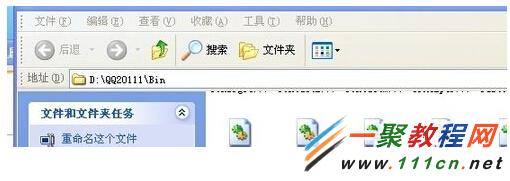
3.在上级目录中会看到有一个“USERS”文件夹了,如下图所示。
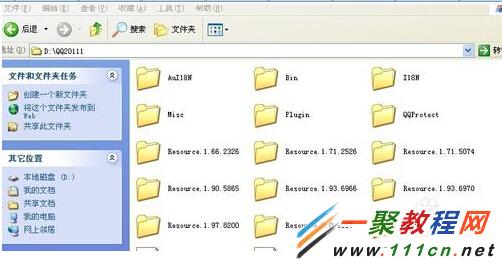
4.在此就能看到我们自己的QQ号了,我们点击它进入

5.MSG2.0就是你需要找的QQ聊天记录下文件下的文件

友情提示,这个MSG2.0就是QQ聊天记录了我们可以所把这个文件进行备份了,这样如果重新安装QQ或记录丢失了只要把这个文件替换你QQ目录里面新的MSG2.0文件就可以在QQ聊天记录面板中找到你的记录了哦。
相关文章
- QQ聊天记录在哪个文件夹 QQ聊天记录文件夹位置分享 08-10
- qq聊天记录在哪里?qq记录在哪个文件夹? 05-22
- 电脑风扇正反面介绍 10-11
- 计算机内网和外网ip查询方法介绍 10-11
- windows清理系统垃圾bat脚本及使用介绍 09-22
- DOS编写脚本常用命令一览 09-22














